So richten Sie den Windows 7 VPN-Client ein
Microsoft Vindovs 7 Networking / / March 19, 2020
Zuletzt aktualisiert am

Normalerweise (in etwa 99% der Fälle) wird VPN von Unternehmensbenutzern verwendet, um eine Verbindung zu ihrem Unternehmen herzustellen. Netzwerk, um Zugriff auf ihre Dateifreigaben zu erhalten, SharePoint-Server bla bla bla.
Gelegentlich kann VPN jedoch von verwendet werden Heimanwender können sich wieder mit ihrem Heimnetzwerk verbinden (oder auf der anderen Seite von Mamas Firewall, wenn sie es braucht
So richten Sie einen Home-Based VPN-Client unter Windows 7 ein
1. Klicken das Windows Start Orb und ArtNetzwerk in die Suchleiste. Dann Klicken das Netzwerk-und Freigabecenter.
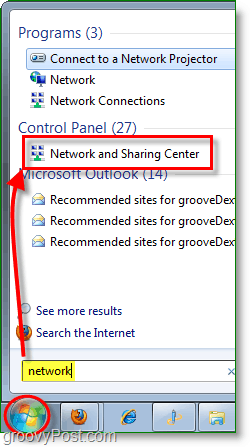
2. Aus dem Netzwerk- und Freigabecenter Klicken der Link zu Eine neue Verbindung oder ein neues Netzwerk einrichten.
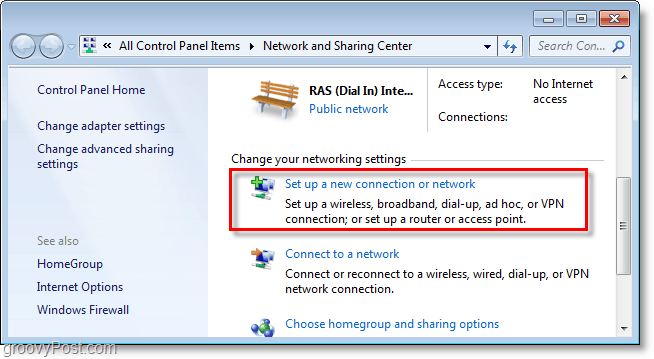
3. KlickenVerbindung zu einem Arbeitsplatz herstellen, dann KlickenNächster.
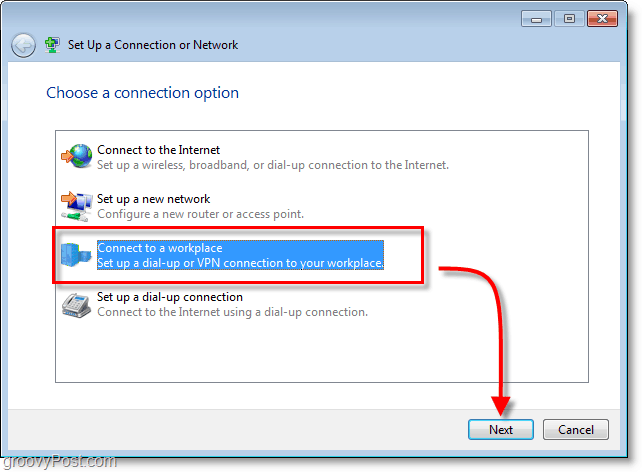
4. KlickenVerwenden Sie meine Internetverbindung (VPN).
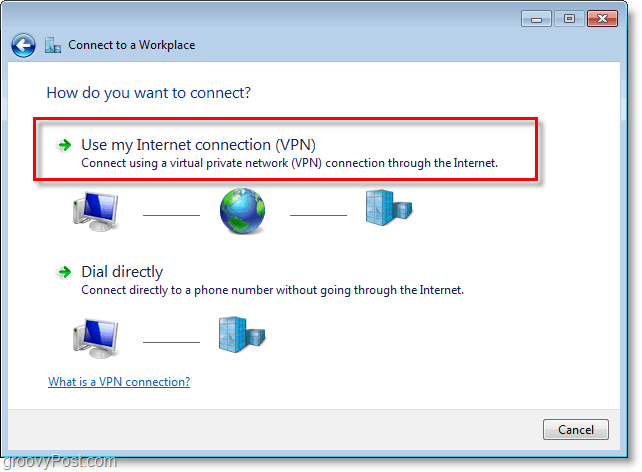
5. Unter Internetadresse Art in deiner WAN oder Globale IP-Adresse. Unter Zielname: Art im irgendeinBeschreibung wie Sie Ihre Verbindung nennen sollen. Dann Prüfen die Kiste Stellen Sie jetzt keine Verbindung her. Richten Sie es einfach ein, damit ich später eine Verbindung herstellen kann. KlickenNächster weitermachen.
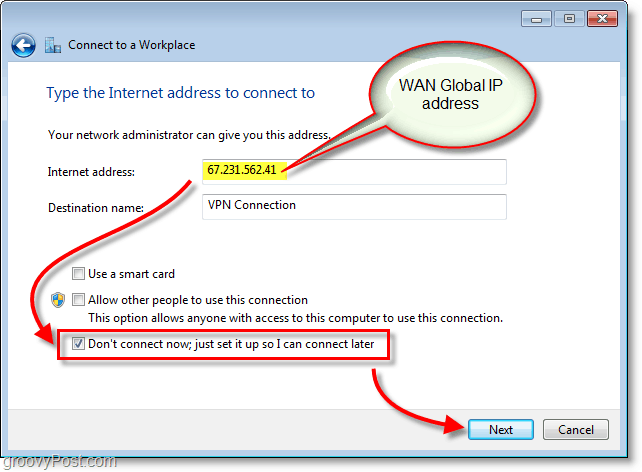
6. Art in der zugewiesenen Nutzername und Passwort für den VPN-Host. Höchstwahrscheinlich ist ein Benutzerkonto vorhanden, um sich am VPN-Hostcomputer anzumelden. KlickenErstellen wenn fertig.
Hinweis: Sie können sich dieses Passwort merken. Eine Verbindung ist jedoch sicherer, wenn die Anmeldeinformationen jedes Mal neu eingegeben werden müssen.
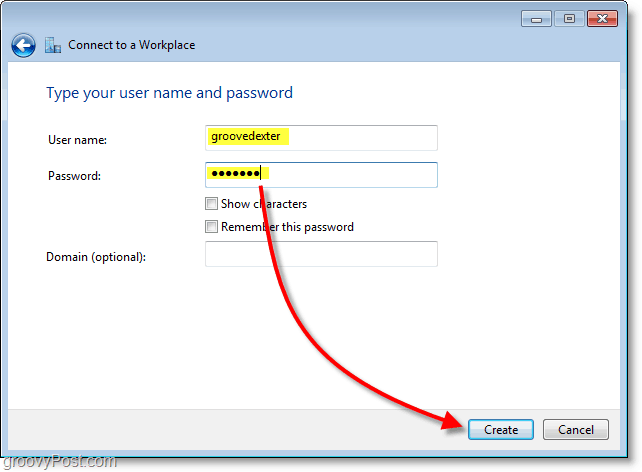
7. Wir möchten noch keine Verbindung herstellen. Es gibt einige Einstellungen, die angepasst werden müssen, um die Verbindung sicherer zu machen. Klicken Schließen und navigieren Sie dann zurück zu Netzwerk-und Freigabecenter(gezeigt in Schritt 1.)
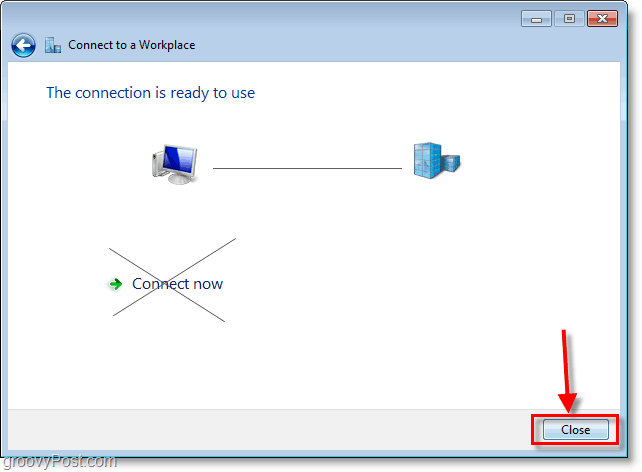
8. Aus dem Netzwerk- und Freigabecenter KlickenAdapter Einstellungen ändern.
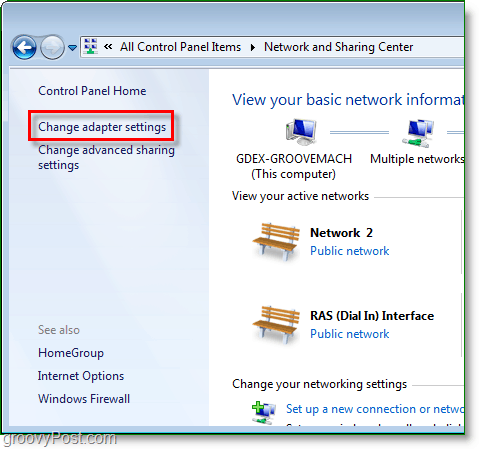
9. Rechtsklick die neu erstellte VPN-Verbindung (Zielname) und WählenEigenschaften.
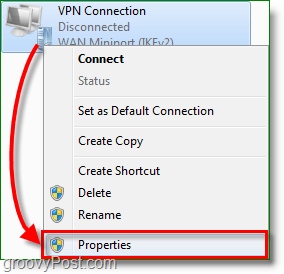
10. Klicken das Sicherheit Registerkarte und einstellen Datenverschlüsselung an Verschlüsselung mit maximaler Stärke (Verbindung trennen, wenn der Server ablehnt.) Überprüfen Sie dann unten beide KERL Boxen. Klickenin Ordnung zu speichern und fortzufahren.
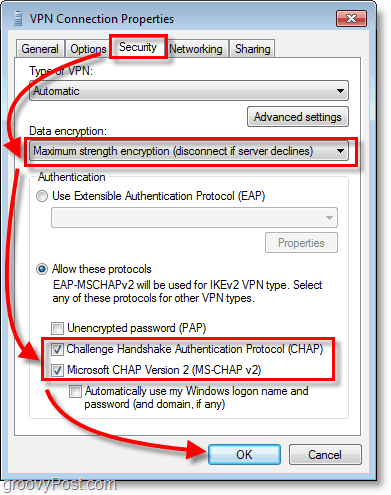
11. Nächster, Rechtsklick die VPN-Verbindung und diesmal WählenVerbinden. Art in dem Nutzername und Passwort und dann KlickenVerbinden.
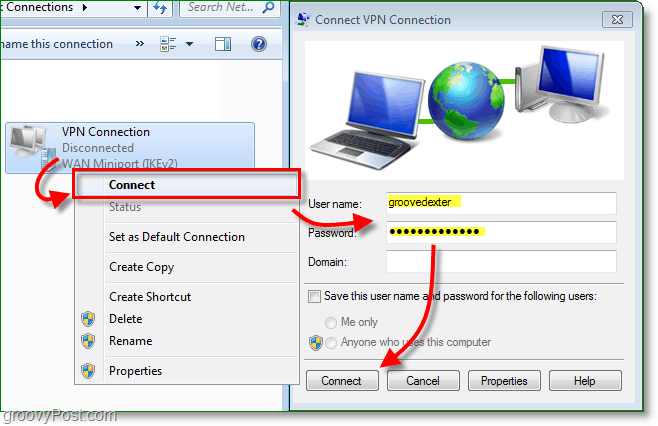
Die VPN-Verbindung sollte jetzt live sein!

Zur Erinnerung, dies ist wahrscheinlich eine von ungefähr 100 verschiedenen Konfigurationen für den VPN-Client, es sei denn, Sie verwalten beide Seiten (Client und Server) Sie müssen wahrscheinlich die richtigen Client-Konfigurationen von Ihrem IT-Team erhalten, um das VPN-Client-Setup perfekt zu machen.



